360一键ghost是一款操作简便的系统安装与恢复工具,支持win7、xp、win8等多种操作系统在线重装。只需几步点击,软件即可自动识别当前环境,智能推荐最适合的安装方案,实现系统重装或备份还原全过程自动化。无需技术基础,告别繁琐设置,轻松将电脑恢复至理想状态,省心省力,高效便捷。
1、 首先打开360一键Ghost官方网站,下载并安装该软件。运行后进入主界面,选择“立即重装系统”选项,即可开启系统重装向导。

2、 软件会自动检测计算机系统环境及网络状况,扫描完成后,点击“下一步”继续后续操作。

3、 进入资料备份环节,用户可勾选需要保存的项目,如我的文档、收藏夹和桌面文件等。所有选定数据将自动备份至“360Ghost/资料备份”目录中。此目录会根据硬盘中可用空间最大的分区自动创建,用于统一管理备份文件、系统镜像和下载内容,保障数据安全且便于恢复。

4、 进入系统镜像选择页面,根据个人使用需求和设备配置,挑选合适的系统版本,并点击对应选项右侧的“安装此系统”按钮开始准备安装。

5、 此时软件将开始下载所选的Ghost系统镜像,进度界面实时显示下载速度、已完成比例等信息。请耐心等待下载完成,完成后程序将自动进入系统安装流程。
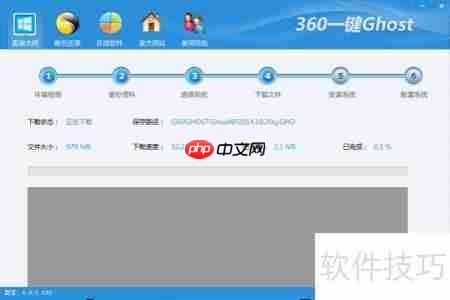
6、 第六步为数据备份与恢复功能介绍。在日常使用中,用户可将重要数据备份至360Ghost专属目录。为提升效率,打开软件后点击顶部“一键备份还原”按钮即可快速进入操作界面。左侧橙色功能区提供备份与还原选项。系统重装后,通过“一键还原”功能,可将原先C盘中的文件完整恢复至原始路径及桌面,确保资料不丢失,操作直观高效。
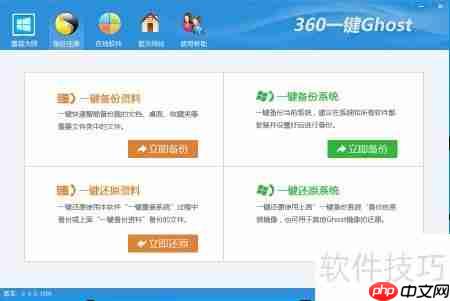
7、 第七步介绍一键还原功能的具体使用方式。用户可通过点击“浏览”按钮,从本地磁盘或360Ghost目录中选择已有的系统备份文件,包括之前下载的系统镜像,实现快速还原部署。整个过程简单明了,即使是电脑新手也能轻松掌握,显著提升系统维护的灵活性与便捷性,帮助用户从容应对各类系统故障。
以上就是360一键Ghost使用指南的详细内容,更多请关注php中文网其它相关文章!

每个人都需要一台速度更快、更稳定的 PC。随着时间的推移,垃圾文件、旧注册表数据和不必要的后台进程会占用资源并降低性能。幸运的是,许多工具可以让 Windows 保持平稳运行。

Copyright 2014-2025 https://www.php.cn/ All Rights Reserved | php.cn | 湘ICP备2023035733号